¿Has sido víctima del temido http error 500 en WordPress y no sabes qué hacer? ¡No te preocupes! Existen diferentes maneras de aprender cómo solucionar este problema y, si continúas leyendo esta nota, conocerás cada una de ellas para que puedas aplicarlas de inmediato.
El http error 500 en WordPress es uno de los problemas más preocupantes que pueden ocurrir dentro de los gestores de contenido. No solo impide que los usuarios puedan acceder al contenido de tu sitio web, sino que es muy difícil determinar en dónde está ubicado el error, lo cual puede resultar frustrante. No obstante, la causa más común suele ser la falta de recursos del servidor.
Por lo tanto, en el siguiente artículo, te explicaremos qué significa el http error 500 en WordPress, cuáles son los motivos por los que surge este problema y te enseñaremos 5 técnicas para resolver esta falla en el servidor con tus propias manos. ¡No puedes dejar de leer esta nota!
¿Qué es el http error 500 en Wordpress?
Al igual que sucede con el error 504, el http error 500 en WordPress consiste en una especie de advertencia que te notifica la existencia de algún problema en el servidor, lo cual te impide acceder al contenido de tu sitio web con normalidad.
Cuando esto ocurre, la página se pone en blanco y solo aparece un mensaje que dice 500 Error interno de servidor (500 Internal server error) y, además, suele ir acompañado de una explicación breve y muy general, como la que te mostramos a continuación:
“Se produjo un error interno en el servidor o una mala configuración y su solicitud no pudo completarse. Por favor, trate de actualizar la página o contactar al administrador”.
No obstante, esta es una explicación muy vaga y no permite entender por qué se produce el error 500 ni cómo darle resolución. Es por eso que, si te encuentras en esta situación, lo primero que debes hacer es averiguar el origen del problema para luego solucionarlo de la manera más apropiada y regresar todo a la normalidad.
 Fuente: Pexels
Fuente: Pexels
¿Por qué se produce el http error 500 en WordPress?
La presencia de error 500 en una página web puede resultar muy incómoda para los usuarios que desean visualizar su contenido. De hecho, si este problema no se soluciona, es probable que el tráfico web disminuya y, por lo tanto, también tu posicionamiento en los motores de búsqueda.
Para evitar que esto suceda, a continuación te explicaremos cuáles son los motivos por los que se puede provocar el http error 500 en WordPress:
1. Un error en el archivo .htaccess
La carpeta de .htaccess es muy importante para la configuración de tu servidor web y también para la estructura del enlace permanente. Hasta el error más mínimo dentro de este archivo, puede originar el error 500 en un sitio web. Afortunadamente, esto se puede solucionar mediante la generación de un archivo .htaccess nuevo.
2. Un problema de plugins
Richard Medina, docente del curso online Construye una página web en Wordpress, explica que Wordpress te permite acceder a una gran cantidad de plugins que están diseñados para proporcionar diferentes funcionalidades que harán tu sitio web mucho más versátil. No obstante, debes estar muy atento a este punto ya que algunas fallas en los complementos pueden originar el http error 500. En este caso, lo mejor que puedes hacer es desactivar el plugin.
3. Se alcanzó el límite de memoria PHP
En ocasiones, el error 500 en WordPress puede deberse al uso simultáneo de demasiados recursos que sobrepasan la capacidad de la memoria PHP. Recuerda que el mínimo necesario para ejecutar este administrador de páginas web es de 64M. Una solución puede ser solicitar a tu servicio de hosting que incrementen la memoria PHP o hacerlo tú mismo siguiendo unos pasos que te explicaremos más adelante.
4. Archivos de WordPress dañados
La aparición del http error 500 en WordPress también puede deberse a que algunos de los archivos del administrador se encuentran dañados. En este caso, se tienen que reemplazar esas carpetas, no sin antes realizar una copia de seguridad en WordPress para evitar que tu contenido se pierda por completo.
5. Un problema en la plantilla o tema utilizado
Si utilizas WordPress, sabrás que en internet podrás encontrar una gran variedad de temas o plantillas gratis que harán que tu sitio web se vea mucho más atractivo. Sin embargo, una falla en cualquiera de estos complementos puede ocasionar la aparición del error 500 en el servidor.
Solución 1: Error 500 por falla en el archivo .htaccess
Esta suele ser una de las causas más frecuentes, pero no te preocupes, ya que la solución es muy fácil. La manera de saber cómo solucionar el http error 500 en WordPress, es cambiando el nombre del archivo .htaccess. Lo primero que tienes que hacer es crear una copia de seguridad y luego seguir los siguientes pasos:
Paso 1: Renombrar el archivo .htaccess
Para corregir el error 500, tienes que entrar al Administrador de Archivos desde el panel de control de WordPress. Localiza el archivo que tenga el nombre .htaccess, haz clic derecho en él y escoge la opción de Cambiar nombre. Luego, cambia el texto por algo como “.htaccess_antiguo”.
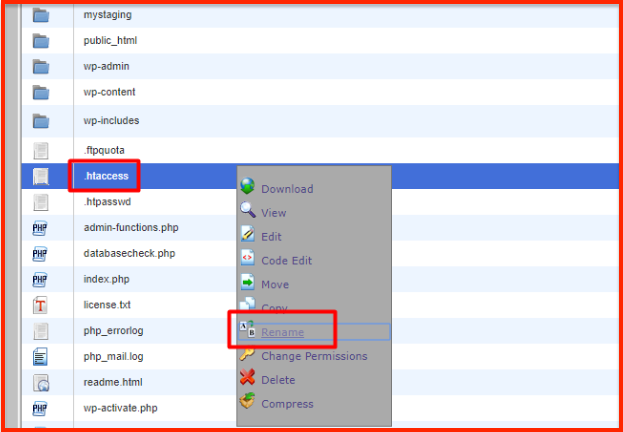
Fuente: Shout me loud
Paso 2: Generar un nuevo archivo .htaccess
Luego de cambiar de nombre al archivo, dirígete al panel de control de WordPress. Accede al área de Configuración y luego selecciona la opción de Enlaces permanentes. Tienes que generar un nuevo archivo .htaccess y luego hacer clic en el botón de Guardar cambios. Finalmente, revisa si el http error 500 en WordPress se logró solucionar.
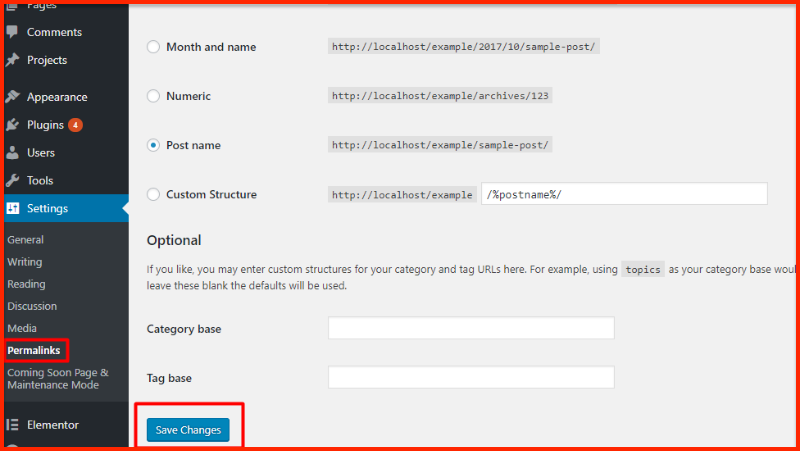
Fuente: Shout me loud
Solución 2: Error 500 por problema en los plugins de WordPress
En el caso de que el http error 500 en WordPress aparezca después de la instalación de algún plugin, lo que necesitas hacer es desactivar dicho complemento y eliminarlo por completo. Para hacerlo, el portal sobre temas de blogging, Shout me loud, indica dos alternativas:
1. ¿Cómo desactivar plugins de WordPress si puedes acceder al panel de control?
Para eliminar el plugin y, así, solucionar el error 500 de una vez por todas, tienes que dirigirte al área de administración de complementos y usar la casilla de verificación para desactivar todos los plugins a la vez.
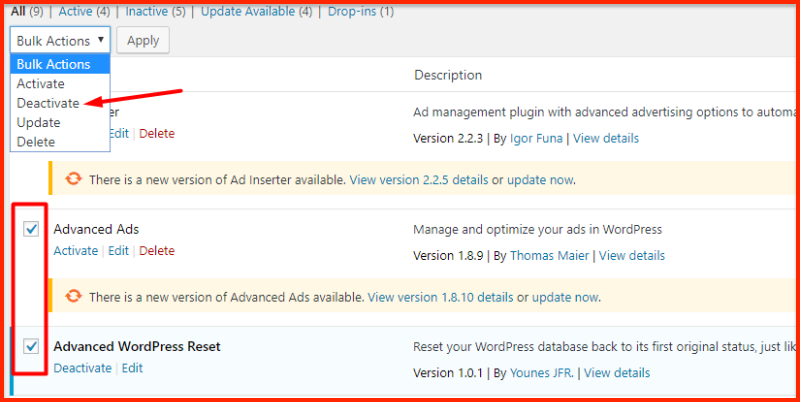
Fuente: Shout me loud
2. ¿Cómo desactivar plugins de WordPress si no puedes acceder al panel de control?
Algunas de las consecuencias del http error 500 en WordPress es que no puedas tener acceso al panel de control. En este caso, deberás usar un FTP (Protocolo de Transferencia de Archivos):
- Accede a tu sitio web mediante un FTP como, por ejemplo, FileZilla.
- Dirígete a la carpeta /wp-content/.
- Modifica el nombre de la carpeta de plugins por algo como “plugins_old”.
Una vez que se modifique el nombre de la carpeta, se desactivan todos los plugins instalados. Después, intenta acceder a tu panel de control en WordPress y, si logras hacerlo, significa que ya encontraste la solución al error 500 en tu sitio web.
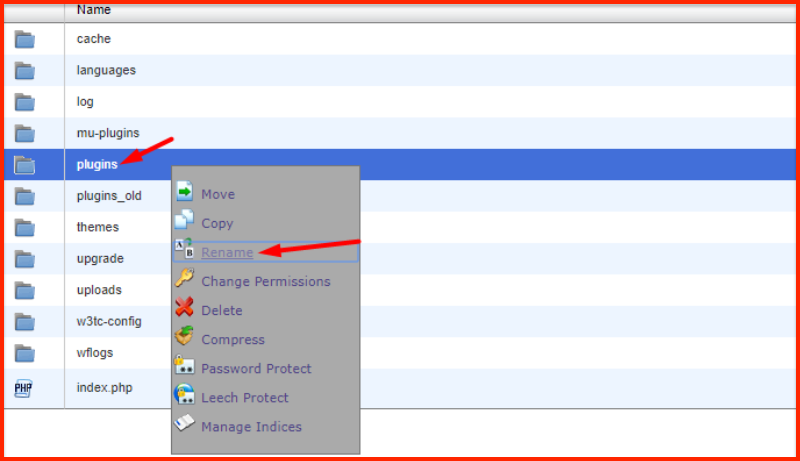
Fuente: Shout me loud
Solución 3: Error 500 por exceder el límite de memoria PHP
Otro problema que puede explicar el origen del http error 500 en WordPress, es que te encuentres llegando al límite de la memoria PHP. En este caso, necesitas incrementar la capacidad de tu sitio web. Para hacer esto, puedes envíar una solicitud a tu hosting o hacerlo de la forma manual, siguiendo los pasos que te explicaremos a continuación:
- A través del FTP o el Panel de Administrador de Archivos, edita la carpeta wp-config.php.
- Agrega el código define ('WP_MEMORY_LIMIT', '64M'); antes del mensaje /* That’s all, stop editing! Happy blogging. */.
Recuerda que esta forma de solucionar el error 500 solo funcionará si tu servidor de alojamiento web aún no ha establecido un límite de PHP inferior a 64M. Si después de realizar este proceso no notas ningún cambio favorable, lo mejor es que te comuniques con tu host para verificar cuál es tu límite actual de memoria PHP.

Fuente: Shout me loud
Solución 4: Error 500 por archivos dañados
Si aún notas que el http error 500 en WordPress persiste, es probable que el problema se deba a algunas carpetas dañadas. Cuando se presenta esta situación, lo que tienes que hacer es descargar la última versión de Wordpress que se encuentra disponible:
- Realiza una copia de seguridad de tu página web.
- Entra a WordPress.org y haz clic en el botón que dice Descargar WordPress.
- Descomprime el archivo zip.
- Elimina las carpetas wp-content y wp-config-sample.php.
- Utiliza un programa FTP para cargar todos los archivos restantes en tu sitio de WordPress.
- Te aparecerá una notificación sobre los archivos duplicados, tendrás que escoger la opción de sobreescribir archivos. ¡Y listo! Revisa que el http error 500 haya desaparecido de tu sitio web.
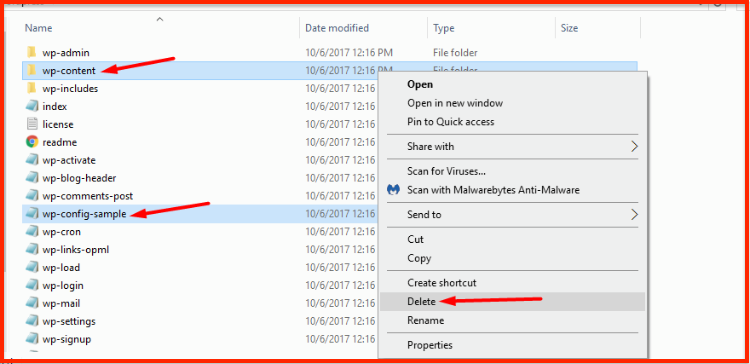
Fuente: Shout me loud
Solución 5: Error 500 por problema en la plantilla o tema
Una última alternativa de solución para el http error 500 en WordPress, es la de cambiar el tema o plantilla que te encuentres utilizando. Muchos de estos complementos se encuentran gratis en internet, sin embargo, pueden contener algunos problemas de seguridad que terminen por afectar el funcionamiento de la página web.
Lo que te recomendamos hacer es verificar si el http error 500 es producto de una mala configuración de la plantilla, para lo cual puedes activar uno de los temas que vienen por defecto y comprobar si el problema aún persiste:
- Ingresa al Panel de Control de Administración de WordPress.
- Haz clic en Apariencia, que se encuentra en el menú al lado derecho.
- Escoge uno de los temas disponibles y aplícalo a tu sitio web.
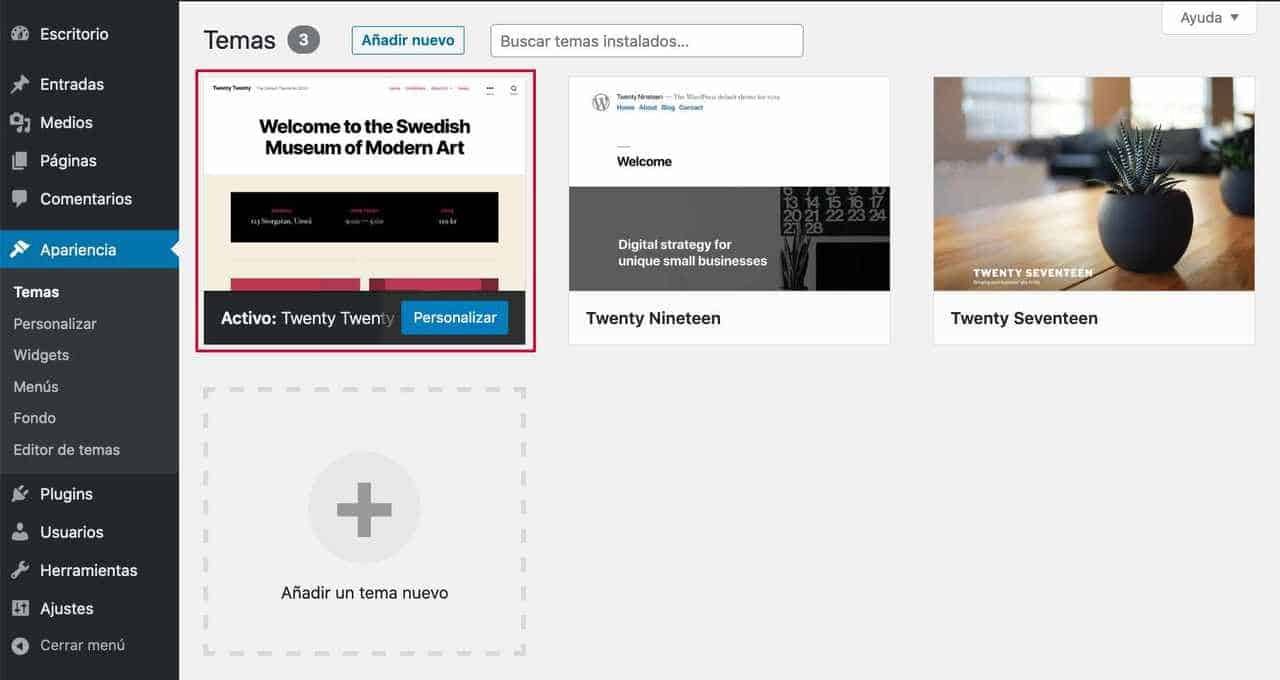 Fuente: Web empresa
Fuente: Web empresa
Solución extra: Contactar a un programador
Si después de intentar cada una de estas alternativas de solución, todavía sigue el http error 500 en WordPress, lo que recomendamos es contratar a un desarrollador web para que pueda identificar cuál es el problema real que tiene tu página y poder solucionarlo lo más pronto posible.
Por otro lado, una buena idea también es contactar a tu proveedor de hosting y notificar que te aparece un mensaje de error en el servidor interno en tu página de WordPress. Pídeles que revisen los registros de errores para que puedan identificar el problema de raíz.
Si bien resulta preocupante tener el http error 500 en WordPress y no saber el motivo, no dejes que eso te desespere. Si no puedes solucionar el problema por tu cuenta, lo mejor es solicitar ayuda profesional.
 Fuente: Pexels
Fuente: Pexels
Como podrás notar, existen diferentes opciones para solucionar el problema del http error 500 en WordPress. Te recomendamos guardar esta guía para que la tengas al alcance si en caso la necesites.
¿Te gustaría aprender más sobre el desarrollo de páginas web? Entonces, dale un vistazo a nuestro catálogo de cursos sobre desarrollo web y tecnología en donde aprenderás a crear sitios web únicos y llamen la atención de la audiencia.
¡Nos vemos pronto!